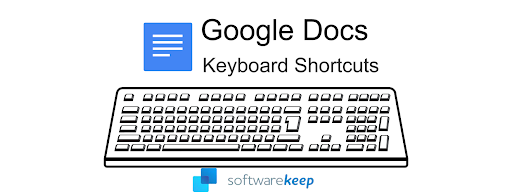Ja esat pamanījis, ka sistēmas diskā sēž liels fails ar nosaukumu Hiberfil.sys, un jūs domājat, vai varat atbrīvoties no tā, lai atbrīvotu vietu. Arī citi lietotāji, kuri nekad nav redzējuši failu, brīnās, vai Hiberfil.sys ir drošībā.
Lūk, kas ir šis Hiberfil.sys fails un kā jūs varat to izdzēst, ja vēlaties.

Kas ir Hiberfil.sys?
Hiberfil.sys ir Windows sistēmas fails, kurā tiek saglabāts jūsu datora stāvokļa pašreizējais atmiņas saturs tieši pirms lietotājs aktivizē hibernācijas režīmu Windows operētājsistēmā. Tas būtībā nozīmē, ka tad, kad dators nonāk hibernācijas režīmā, Hiberfil.sys atjauno lietotāja sesiju, kad sistēma tiek palaista pēc hibernācijas režīma.

Hberfil.sys izveido un pārvalda pati Windows operētājsistēma. Tā kā Hiberfil.sys visus datus personālajā datorā saglabā hibernācijas režīmā, fails var kļūt vairāku gigabaitu liels atkarībā no hibernācijas funkcijas izmantošanas. Piemēram, operētājsistēmā Windows 10 Hiberfil.sys parasti svārstās no 3 līdz 5 GB. Tas galu galā var izraisīt problēmas ar krātuvi jūsu datorā.
Iztēlojies šo:
Kad atlasāt hibernācijas režīmu, Hiberfil.sys visus datus glabā vietējā diskā. Šajā Hiberfil.sys failā ir sistēmas konfigurācija, kuru hibernācija izmanto, lai palaistu jūsu sistēmu.
Lasīt: Kas ir Windows Shell pieredzes resursdators un kāpēc tas izmanto lielu atmiņu?
uzdevumjosla neslēpjas pilnekrāna hromā
Hiberfil.sys Informācija par failu sistēmā Windows 10
Hiberfil.sys ir slēpts fails datorā. Tas nozīmē, ka Windows failu pārvaldniekā to var redzēt tikai tad, ja esat atzīmējis opciju Rādīt slēptos failus un mapes.

Windows ievieto failu Hiberfil.sys pašas sistēmas nodalījuma avota direktorijā. Parasti tas atrodas C: saknes direktorijā. Tomēr, tā kā Hiberfil.sys ir slēpts un aizsargāts OS fails, jūs to pēc noklusējuma neredzēsit.
Ja vēlaties mainīt šo iestatījumu, piemēram, lai redzētu faila lielumu, rīkojieties šādi:
- Atveriet failu pārlūku (nospiediet Windows taustiņš + E ).
- Iet uz Skats cilni
- Atrodiet Slēptās lietas opciju un noklikšķiniet uz izvēles rūtiņas blakus tai.
- Tagad kreisajā pusē noklikšķiniet uz Iespējas .
- Pēc tam noklikšķiniet uz Mainīt mapes un meklēšanas opcijas.
- Nākamajā dialoglodziņā dodieties uz cilni Skats un noņemiet atzīmi no opcijas Paslēpt aizsargātos operētājsistēmas failus (ieteicams).
- Tagad Windows nodalījuma avota direktorijā varēsiet redzēt neslēpto failu Hiberfil.sys.
Lasīt: Kas ir srtasks.exe, un vai man tas jāizdzēš?
Miega režīms pret hibernāciju un Hberfil.sys operētājsistēmā Windows 10
Miega un hibernācijas režīms šķiet līdzīgs, taču operētājsistēmai Windows tie nav vienādi enerģijas režīmi. Starp šiem enerģijas režīmiem ir dažas aizkadra atšķirības.

Lai gan Windows abos enerģijas režīmos netiek pilnībā izslēgts, krātuves aprakstā ir dažas īpašas atšķirības. Hibernācija saglabā jūsu pašreizējā datora statusu Hiberfil.sys failā, kas atrodas jūsu cietajā diskā. No otras puses, miega režīmā ierīces stāvoklis tiek saglabāts RAM.
Abos enerģijas režīmos Windows nonāk mazjaudas stāvoklī, un to kombinācija ļauj jūsu sistēmai neticami ātri atjaunoties.
Vai Hberfil.sys ir drošs?
Jā, hberfil.sys ir drošs.
kā atrast tvaika ekrānuzņēmumu mapi
Hiberfil.sys ir īsts fails, kuru Windows sistēma izveido, kad dators nonāk hibernācijas režīmā. To izveido un pārvalda Windows operētājsistēma.
Tomēr jebkuru ļaunprātīgu programmatūru var nosaukt par jebko. Tātad, ja jūs šaubāties par šo failu, jums jāpārbauda tā atrašanās vieta diskā.
Ja fails, kas nav Microsoft .exe fails, atrodas mapē C: Windows vai C: Windows System32, personālajā datorā pastāv liels ļaunprātīgas programmatūras (vīrusu, spiegprogrammatūru, Trojas zirgu vai tārpu infekcijas) infekcijas risks.
Vai es varu izdzēst Hiberfil.sys
Parasti hiberfil.sys ir Windows sistēmas fails, kas darbojas, kad dators ir hibernācijas režīmā. Tātad, ja ir ieslēgts hibernācijas režīms, šo failu nevar izdzēst. Bet šis fails var pieaugt un kļūt par kosmosa cūku uz jūsu cietā diska, kas datorā var aizņemt līdz desmitiem gigabaitu.
Ja neizmantojat hibernācijas režīmu vai hibernācijas režīms nav ieslēgts, varat izdzēst failu hiberfil.sys. Tātad, tehniski ir droši izdzēst hiberfil.sys.
Pirms atspējojat vai izdzēšat hiberfil.sys, vispirms jāpārbauda, vai ir ieslēgts hibernācijas režīms. Lūk, kā:
- Iet uz Iestatījumi .
- Izvēlieties Sistēma .
- Atlasiet Jauda un miegs .
- Noklikšķiniet uz papildu enerģijas iestatījumi .
- Lai mainītu iestatījumus, noklikšķiniet uz enerģijas plāna.
- Skatiet, vai hibernācija ir ieslēgta vai izslēgta dažādiem paredzētajiem iestatījumiem.
Ja izmantojat funkciju “Hibernate”, kad vēlaties kādu laiku atstāt datoru, tad Hiberfil.sys dzēšana nav laba ideja.
Tātad, atbilde ir: Jā, jūs varat droši izdzēst Hiberfil.sys, taču jums var būt negatīvas reakcijas.
Lasīt: Kas ir Bonjour pakalpojums operētājsistēmā Windows 10?
Kā atspējot Hiberfil.sys operētājsistēmā Windows 10
Ir divi veidi, kā atspējot Hiberfil.sys operētājsistēmā Windows 10:
- Atspējojiet hiberfil.sys, izmantojot komandu uzvedni vai Windows PowerShell
- Mainiet hiberfil.sys reģistra ierakstu.
Abos veidos jums ir jābūt nepieciešamajām piekļuves privilēģijām, jo hiberfil.sys fails ir sistēmas fails.
atiestatot datoru, radās problēma
Kā atspējot Hibernācija Windows 10
Ja vēlaties dzēst / atspējot Hiberfil.sys, vispirms ir jāatspējo hibernācijas iespēja, ja tā ir ieslēgta.

Lūk, kā atspējot hibernāciju sistēmā Windows 10:
- Nospiediet Windows Taustiņš + S lai atvērtu Windows meklēšanu.
- Ierakstiet jauda, pēc tam atlasiet Enerģijas un miega režīms s.
- Tagad izvēlieties Papildu jaudas iestatījumi labajā rūtī (vai ritiniet uz leju minimizētā logā).
- Tas atvērs Barošanas opcijas .
- Tagad barošanas opciju kreisajā rūtī atlasiet Izvēlieties strāvas pogas .
- Pēc tam noklikšķiniet uz Mainiet iestatījumus, kas pašlaik nav pieejami saite .
- Ja tiek prasīts ievadīt Windows lietotāja konta paroli, dariet to.
- Noņemiet atzīmi no Pārziemot opcija.
- Klikšķiniet uz Saglabāt izmaiņas.
- Kad esat atzīmējis izvēles rūtiņu Hibernācija, varat turpināt un atspējot hiberfil.sys.

Voila, tu esi galā!
Atspējojiet vietni Hiberfil.sys, izmantojot Windows PowerShell vai komandu uzvedni

Izmantojiet slepenās darbības, lai atspējotu hiberfil.sys, izmantojot komandu uzvedni vai Windows PowerShell:
- Klikšķis Windows taustiņš + X .
- Atlasiet Windows Powershell (administrēšana) .
- Klikšķis Jā tiek piedāvāts ar UAC.
- Tagad ierakstiet (vai kopējiet un ielīmējiet) šādu komandu: powercfg / pārziemot
- Nospiediet Enter .
Komandu uzvedni varat izmantot šādi:

- Noklikšķiniet uz Windows Taustiņš + S .
- Ierakstiet CMD un atlasiet Izpildīt kā administratoram .
- Klikšķis Jā tiek piedāvāts ar UAC.
- Tagad ierakstiet (vai kopējiet un ielīmējiet) šādu komandu: powercfg -h izslēgts
- Nospiediet Enter.
Šīs divas komandas veiksmīgi izdzēsīs / atspējos failu hiberfil.sys.
Ja izlemjat vēlreiz ieslēgt failu hiberfil.sys, komanda off tiks aizstāta ar komandu on:
- Windows PowerShell izmantojiet powercfg / hibernate.
- Komandu uzvednē izmantojiet powercfg -h.
Tas atkārtoti iespējos iespēju pārziemot sistēmā Windows un hiberfil.sys fails tiks izveidots vēlreiz.
Dzēst Hiberfil.sys operētājsistēmā Windows 10
Kad sistēmā atspējosit hibernāciju, Windows automātiski izdzēsīs hiberfil.sys. Tomēr, ja vēlaties vēlreiz pārbaudīt, vai tas patiešām ir pagājis, hiberfil.sys varat atrast sava C: diska saknē:
C: hiberfil.sys ir tā noklusējuma atrašanās vieta.

Tomēr, ja jūsu sistēma slēpj aizsargātos operētājsistēmas failus, jūs tik un tā neredzēsiet failu. Tātad, lai pārbaudītu, vai hibernācijas fails vairs nav, jums jāmaina daži mapes iestatījumi.
Lūk, kā:
- Nospiediet Windows taustiņš + E lai atvērtu File Explorer.
- Augšējā izvēlnē atlasiet Skats cilni.
- Tagad izvēlieties Iespējas , pēc tam atveriet Skats cilni jaunajā logā.
- Atlasiet Rādīt slēptos failus, mapes un diskus.
- Noņemiet atzīmi Slēpt aizsargātos operētājsistēmas failus (ieteicams).
- Kad parādās UAC brīdinājums, atlasiet Jā .
- Tagad izvēlieties Piesakies .
Tagad varat doties uz savu C: disku un apskatīt dažus jaunus failus. Ja hiberfil.sys nav starp failiem, process bija veiksmīgs.
Piezīme: Ļoti ieteicams atgriezties un vēlreiz paslēpt aizsargātos operētājsistēmas failus. Izpildiet iepriekš norādītās darbības, izņemot jums, jāatzīmē izvēles rūtiņa 4. darbībā.
Kā izdzēst Hiberfil.sys, izmantojot reģistru sistēmā Windows 10
Izmantojiet šo procedūru, lai dzēstu failu hiberfil.sys, izmantojot reģistra redaktoru:
Es nevaru redzēt akumulatora ikonu klēpjdatora logos 10
Piezīme. Lai atspējotu failu hiberfil.sys, nevajadzētu izmantot reģistru, ja vien jums nav pieredzes reģistra datu bāzes izmantošanā. Jebkuri nepareizi ieraksti vai izmaiņas reģistrā var viegli sabojāt Windows 10.
- Nospiediet Windows Taustiņš + R lai atvērtu dialoglodziņu Palaist.
- Tips Regedit un nospiediet Enter .
- Klikšķis Jā ja tiek prasīts ar UAC.
- Tagad atveriet HibernateEnabled reģistra ieraksts, kas atrodas šādā ceļā: HKEY_LOCAL_MACHINE SYSTEM CurrentControlSet Control Power

- Veiciet dubultklikšķi uz iepriekš minētā ieraksta.
- Labajā rūtī atrodiet HIBERNATENABLED un veiciet dubultklikšķi uz tā.
- Mainiet vērtību laukā Vērtība no 1 uz 0.
- Tas atspējo hibernācijas režīmu un izdzēš failu hiberfil.sys
Kā mainīt Hiberfil.sys izmēru
Pēc noklusējuma Hiberfil.sys aizņem 75% no jūsu RAM, un tas tiek glabāts C diskā. Iestatījumus varat pielāgot File Explorer. Tā vietā, lai izdzēstu Hiberfil.sys, varat to mainīt, lai sistēmā izveidotu vairāk vietas.
Tomēr, ja vēlaties to izdzēst, iestatījumi nav jāmaina.
Ja vēlaties mainīt faila Hiberfil.sys izmēru, rīkojieties šādi:
- Noklikšķiniet uz Windows atslēga + S.
- Ierakstiet komandu uzvedni.
- Atlasiet Palaist kā administrators.
- Noklikšķiniet uz Jā tiek parādīts UAC.
- Komandu uzvednē ievadiet komandu powercfg.exe / hibernate / size 50.
Tas samazinās 75% aizņemto vietu līdz 50%, kas ir minimums, ko var iegūt.
Pēdējās domas
Ja jūsu dators ir Windows 10 sistēma un jūs neizmantojat hibernācijas režīmu, varat droši izdzēst hiberfil.sys, un sistēma to izveidos nākamajā startēšanas reizē. Hiberfil.sys dzēšanai nav negatīvas blakusparādības, un jūs izveidosiet papildu krātuves vietu. Turklāt pagaidu izslēgšanai jūs joprojām izmantosiet miega iespēju.
Pirms dodaties prom
Ja jums patika šis raksts, pierakstieties pie mums, lai saņemtu jaunākās tehnoloģijas ziņas savā iesūtnē, un pirmais izlasiet mūsu padomus, lai kļūtu produktīvāks. Jūs arī saņemsit akcijas, piedāvājumus un atlaides mūsu produktiem par labāko cenu. Zemāk ievadiet savu e-pasta adresi!
Jums var arī patikt
> Kas ir YourPhone.Exe operētājsistēmā Windows 10?
> Kas ir WMI nodrošinātāja resursdators? Vai tas ir droši?
> Kas ir DHCP nomas laiks un kā tas darbojas?